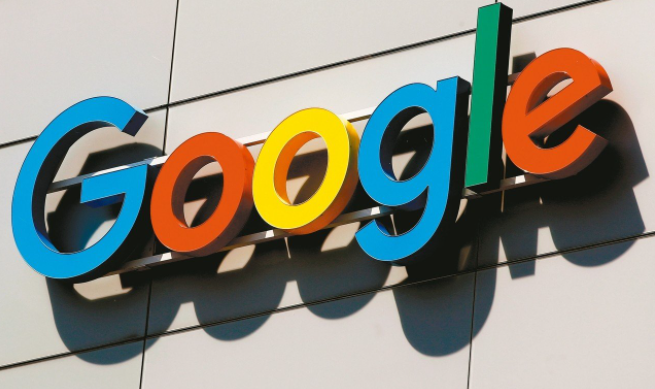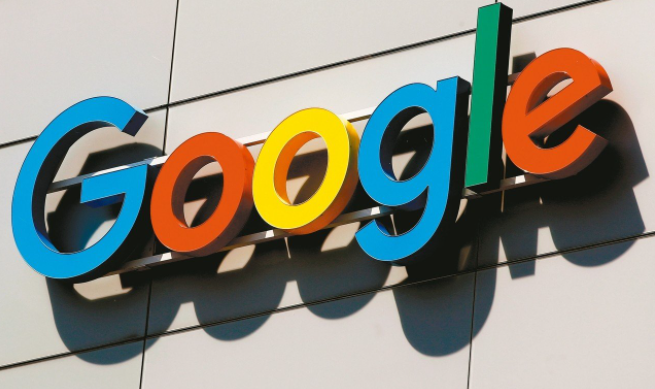
以下是Chrome浏览器
多用户配置的管理方法:
1. 创建新的用户配置文件
- 打开Chrome浏览器,点击右上角的用户头像图标,然后选择“添加”。
- 点击“创建新配置文件”,输入新配置文件的名称和图片,然后点击“创建”。通过这种方式,你可以为每个账号创建不同的用户配置文件,每个配置文件都会有独立的浏览历史、书签和设置。
2. 切换用户配置文件
- 当你需要在不同的账号之间切换时,只需点击右上角的用户头像图标,然后选择你想要切换到的配置文件即可。谷歌浏览器会自动切换到该配置文件,并加载相应的书签和设置。
3. 删除用户配置文件
- 在同一用户列表中,每个用户旁边都有一个更多选项(通常是三个垂直点),点击后选择“移除此人”即可删除该用户及其相关数据。
4. 通过菜单切换用户
- 当您需要切换到其他用户配置文件时,同样点击浏览器右上角的三个点(菜单按钮),在弹出的菜单中找到“切换用户”选项。